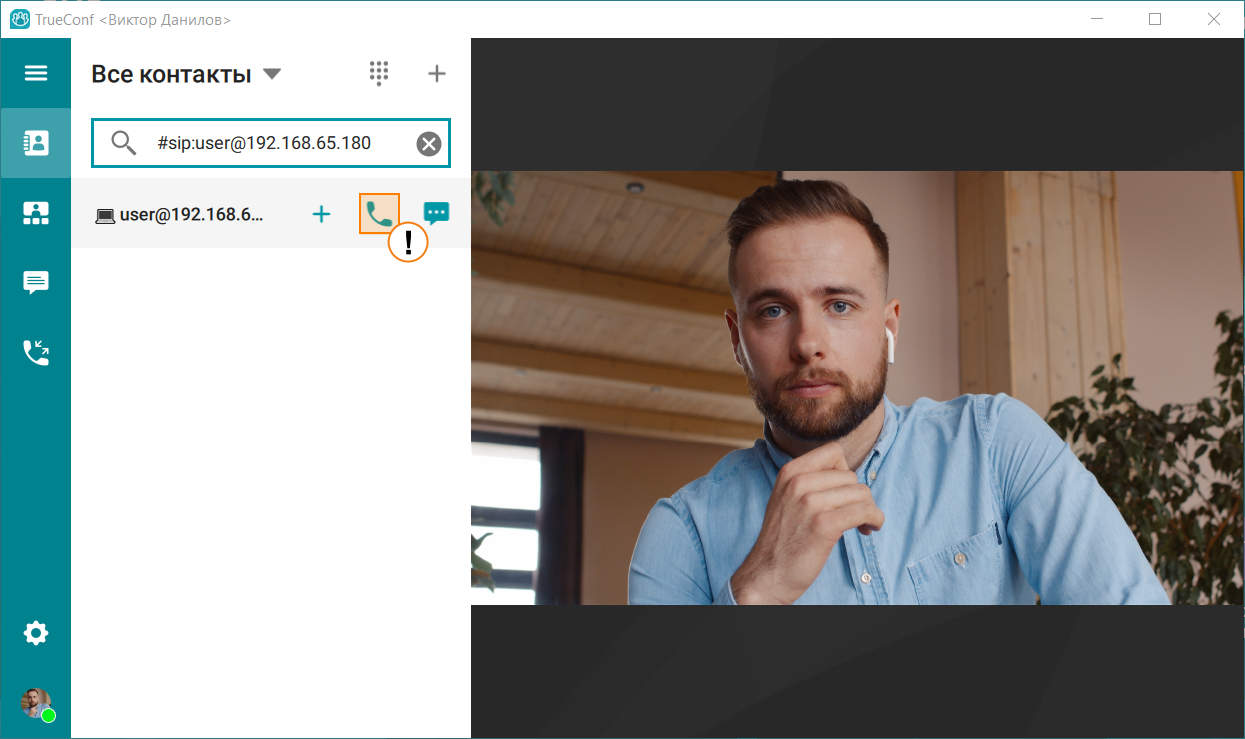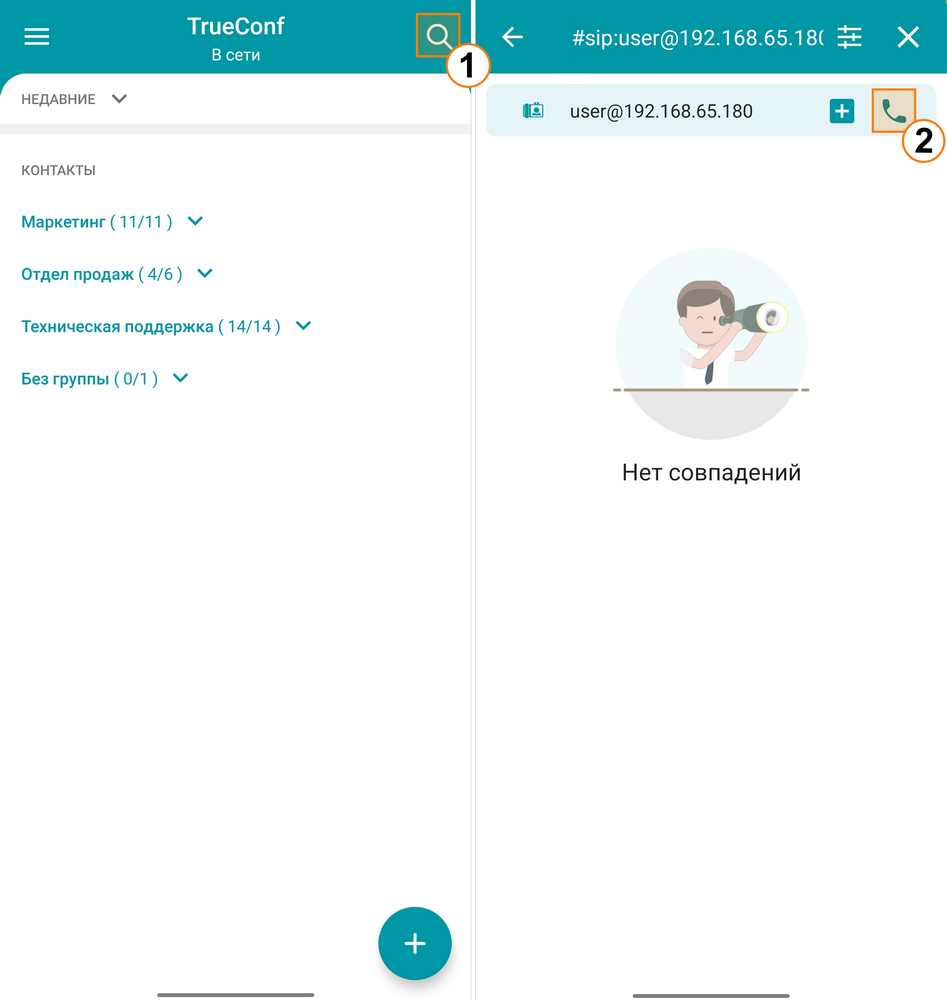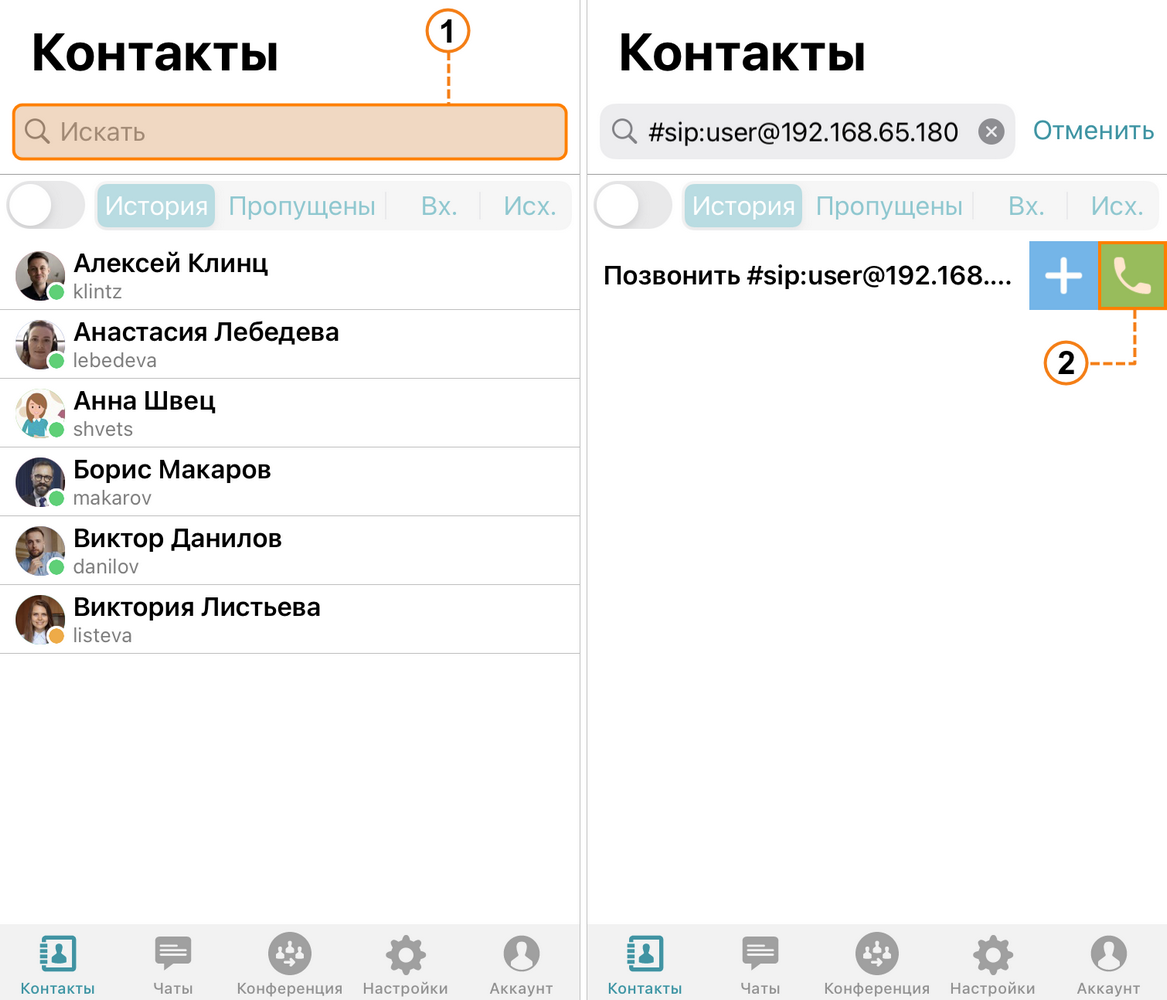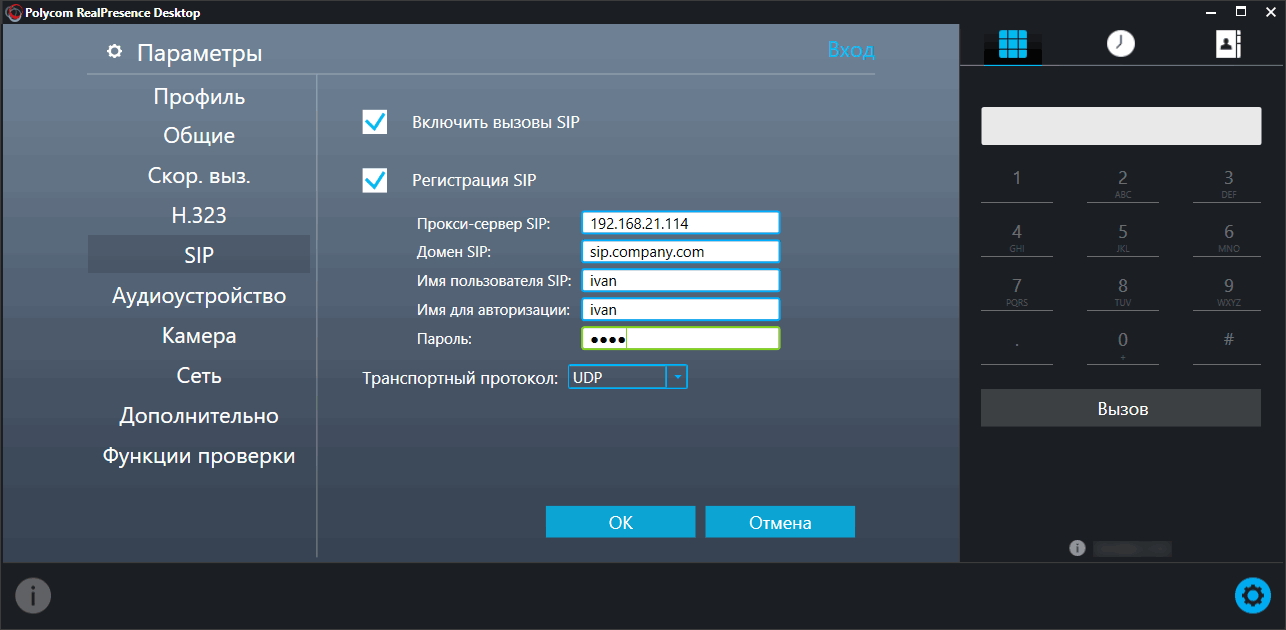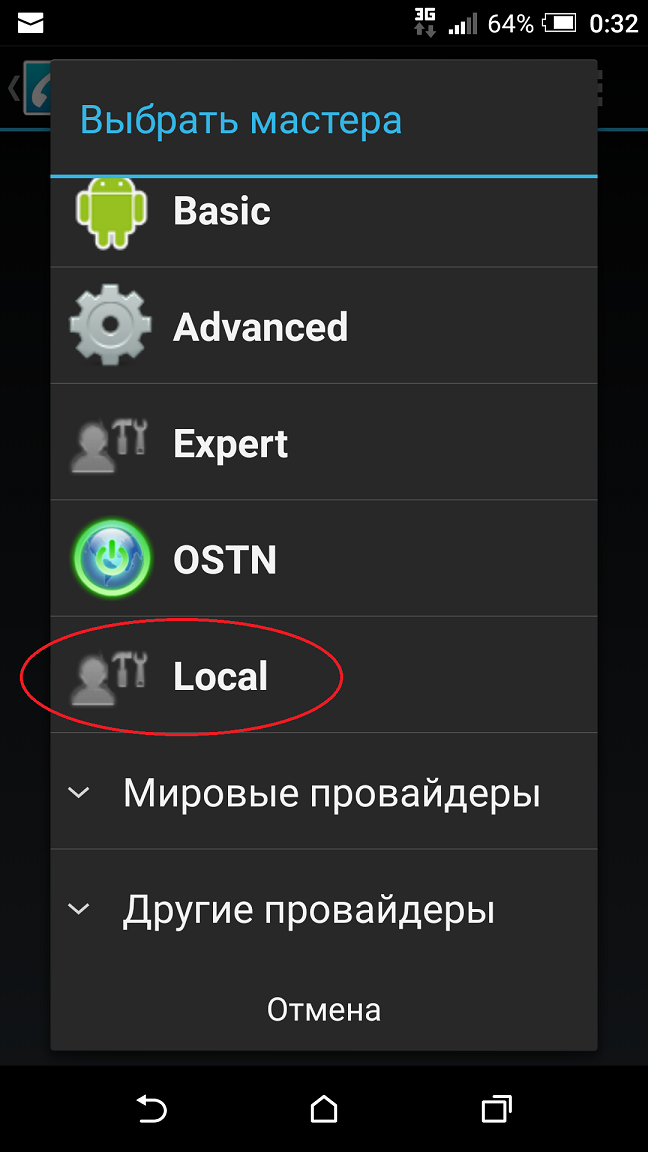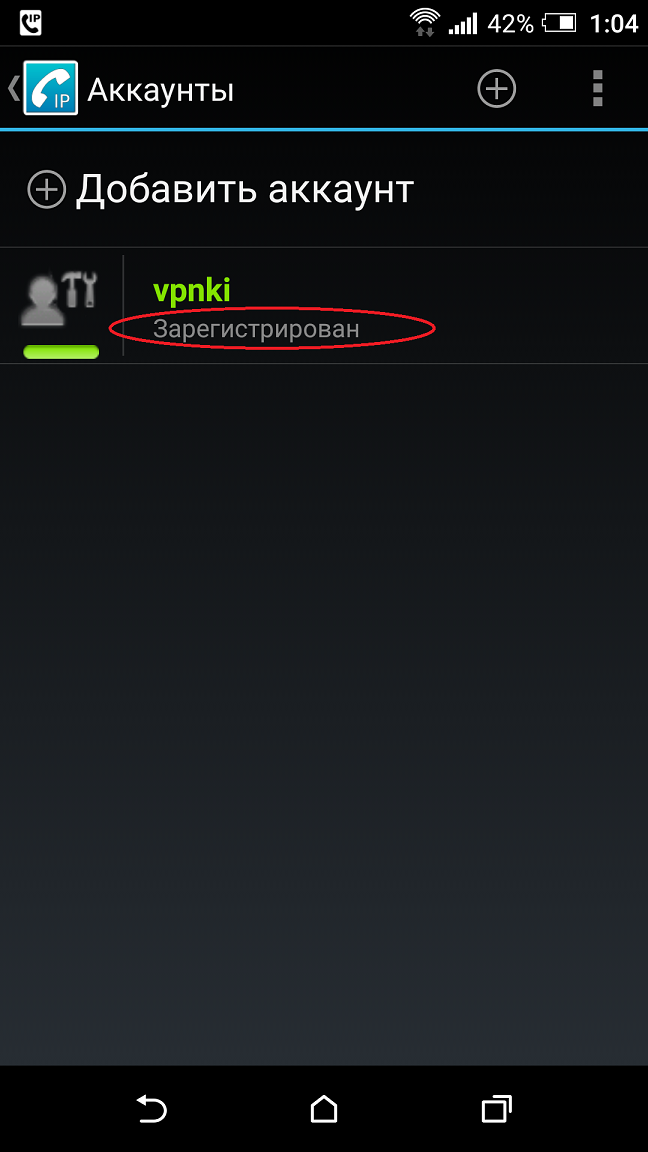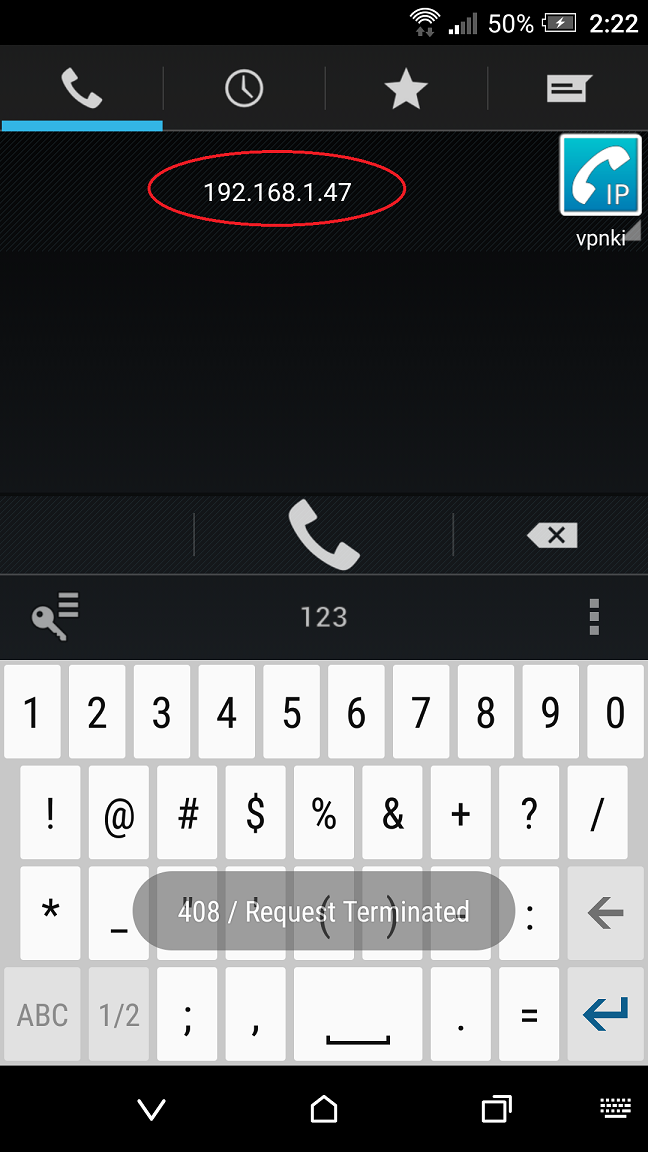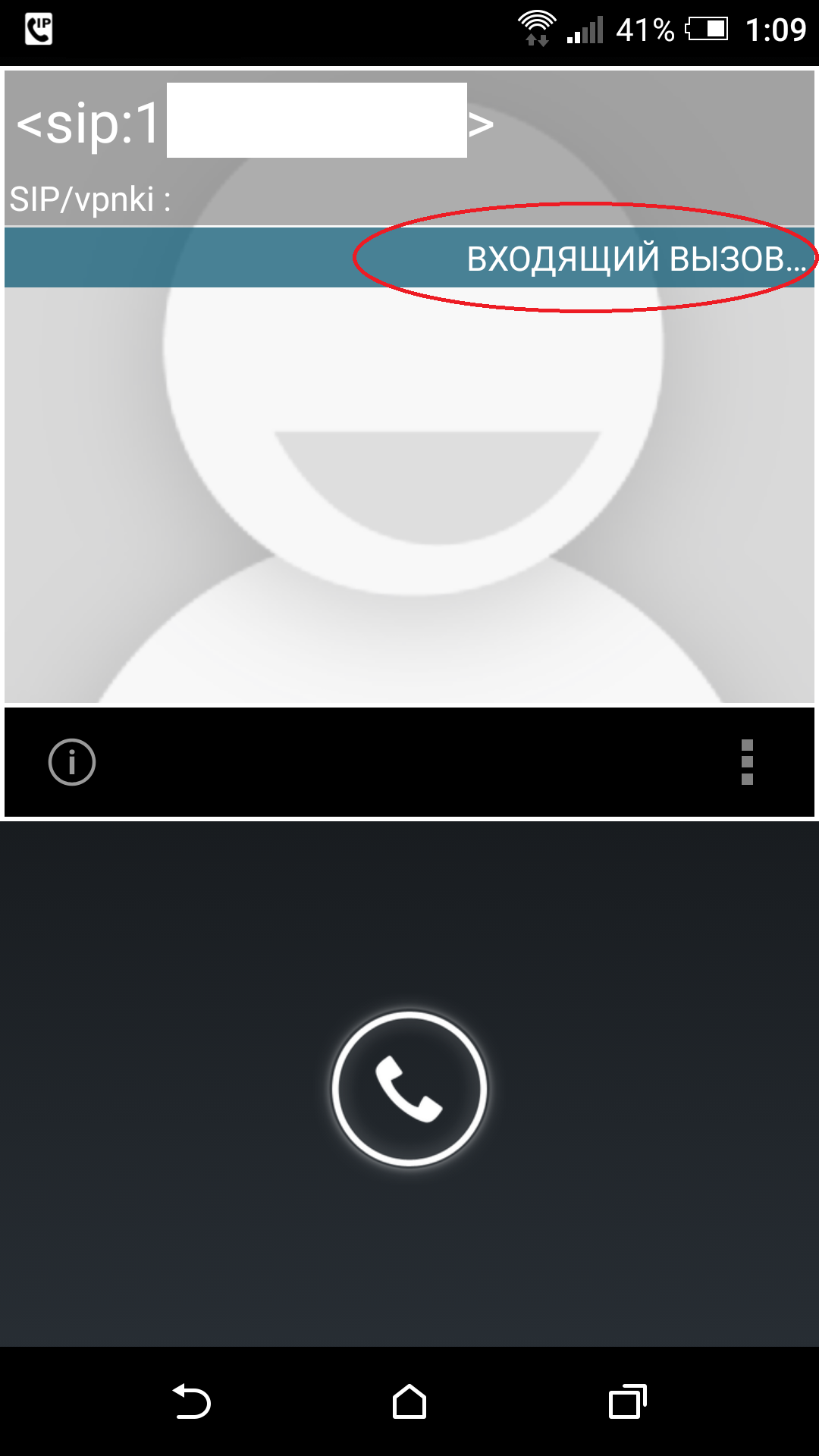Как известно, из приложений TrueConf можно звонить на SIP и H.323 устройства. Такие вызовы могут различаться: по формату строки вызова и способу вызова.
Полный список форматов вызова указан в документации TrueConf Server для SIP и H.323. Возможность вызова устройств по сторонним протоколам требует наличия на сервере лицензии на SIP/H.323 шлюз.
В первой части статьи мы разберём и покажем примеры вызова сторонних SIP/H.323 устройств из приложения TrueConf для Windows. Во второй части мы продемонстрируем как сторонние устройства могут по этим протоколам присоединяться к конференциям на TrueConf Server или вызывать абонентов TrueConf. В демонстрационных целях в качестве SIP/H.323 устройства мы будем использовать лицензионную версию приложения для видеосвязи Polycom RealPresence Desktop и программный SIP-телефон Bria (ранее назывался X-Lite).
Способы вызова SIP/H.323 устройств
Формат строки вызова сторонних SIP/H.323 устройств для абонентов TrueConf имеет вид, соответственно:
#sip:<user>@<server>:<port>;transport=<protocol>,
или
#h323:<user>@<server>
Здесь:
<sip|h323> – название используемого протокола;
<user> – имя пользователя или устройства зарегистрированного на сервере;
<server> – адрес или имя сервера;
<port> (необязательный параметр) – это порт сервера, на который вы хотите направить вызов;
<protocol> (необязательный параметр) – протокол для связи – TCP или UDP.
Как могут определятся эти параметры и когда некоторые из них можно пропустить определяется способом вызова, которые мы разбираем ниже. Кстати, названия поддерживаемых протоколов не ограничены #sip (для SIP) и #h323 (для протокола H.323 соответственно), существует ещё префикс #rtsp для вызова IP-камер и подключения к потокам трансляций по протоколу RTSP, как вы могли догадаться.
Вызов устройства по IP-адресу
Для вызова незарегистрированного на TrueConf Server SIP/H.323-устройства по IP-адресу используйте формат
#<sip|h323>:@<IP>
Здесь <IP> – IPv4 или IPv6 адрес устройства либо его DNS-имя.
Не забудьте проследить за тем, чтобы это устройство было готово принять соединение по выбранному вами протоколу.
Давайте разберём пример с вызовом приложения Polycom по IPv4 адресу.
Примеры вызова:
SIP: #sip:@192.168.21.114;protocol=TCP
H.323: #h323:@192.168.21.114
Введите в поле поиска приложения TrueConf строку вызова в указанном формате и нажмите на кнопку с телефонной трубкой. Вы также можете добавить данную строку вызова в адресную книгу, как новый контакт, нажав на иконку “плюс”, или включить её в запланированную конференцию.
Никаких дополнительных настроек не потребуется. Шлюз, встроенный в TrueConf Server, автоматически согласует используемые кодеки, доступные расширения протокола и установит через себя соединение. Разрешение, качество видео и аудио, будут динамически адаптироваться для соответствия имеющейся ширине канала между абонентом, TrueConf Server и вызываемым устройством. Поэтому вы можете не беспокоиться о потерянных пакетах в сети, несмотря на то, что чаще всего шлюз использует UDP транспорт.
Для Windows
Для Android
Для iOS
Вызов пользователя по IP-адресу с указанием имени абонента
Если вам нужно вызвать конкретного пользователя, устройство или виртуальную комнату на удалённом сервере, АТС или MCU, то следует использовать полный формат:
#<sip|h323>:<user>@<IP>
В качестве имени пользователя <user> может выступать имя учётной записи, телефонный номер или идентификатор H.323-устройства в формате E.164. Давайте разберём несколько примеров.
SIP:
#sip:john@company.com
#sip:8000@mcu.company.com:8888
#sip:101@pbx.company.com

#h323:hdx8000@192.168.1.2
#h323:8000@mcu.company.com
#h323:e84951234567
Вызов устройства через сервер, установленный по умолчанию
Если на TrueConf Server были созданы SIP или H.323 правила для соединений за которыми была закреплена роль SIP Proxy по умолчанию, Сервер VoIP по умолчанию или H.323-gatekeeper по умолчанию, то можно не указывать явно сервер в строке вызова и формат выглядит так:
#<sip|h323>:<user>
Подробнее о том, чем различаются эти роли и как их назначать, можно узнать в нашей статье о настройке серверов по умолчанию.
Вызов устройства, зарегистрированного на TrueConf Server
Многие SIP/H.323-устройства могут авторизоваться на стороннем сервере или gatekeeper’е и стать доступными по имени созданной для них учётной записи, что часто применяется, чтобы не вводить IP-адрес устройства перед каждым вызовом.
В качестве такого сервера можно указать и наш TrueConf Server, что позволит вызывать SIP/H.323 устройство как обычного пользователя TrueConf.
Формат вызова абонентов и конференций TrueConf с SIP/H.323-устройств
Приглашения пользователя TrueConf в SIP/H.323-конференцию
Авторизованный пользователь TrueConf может быть приглашён в SIP/H.323-конференцию извне. Для этого на SIP/H.323-устройстве следует использовать формат
<user>@<trueconf_server>,
где:
<user> – имя пользователя TrueConf, которого вы хотите пригласить;
<trueconf_server> – один из внешних адресов SIP/H.323-шлюза TrueConf Server.
Информация об адресе шлюза TrueConf Server содержится в панели управления в разделах Шлюзы → SIP и Шлюзы → H.323.
Пример: john@192.168.21.114
Присоединение к конференции на TrueConf Server c SIP/H.323-устройства
Для того, чтобы позвонить с SIP/H.323-устройства в запущенную конференцию на TrueConf Server, нужно знать идентификатор конференции CID. ID конференции можно узнать в панели управления TrueConf Server только для запланированных конференций.
Шлюз TrueConf Server не позволяет вызвать владельца конференции, чтобы присоединиться к ней. При таком вызове будет возвращен сигнал “занято”. Присоединиться можно, только непосредственно к конференции.
По аналогии c предыдущим разделом для присоединения к конференции достаточно вызвать на SIP/H.323 терминале следующую строку
00<conf_id>@<trueconf_server>:<port>,
где:
00 – два нуля;
<conf_id> – часть CID конференции, идущая после префикса c;
<trueconf_server> – адрес шлюза TrueConf Server;
<port> – порт для подключения (в случае, если отличается от стандартных 5060 для SIP и 1720 для H.323).
Дополнительно для вызова по протоколу SIP можно в явном виде указать название протокола, по умолчанию используется UDP:
00<conf_id>@<trueconf_server>:<port>;transport=<protocol>
Чтобы подключиться с SIP/H.323-терминала к защищённому PIN-кодом мероприятию, требуется добавить PIN через запятую после ID конференции в строке вызова:
00<conf_id>,pin@<trueconf_server>:<port>
Также звонки с H.323 терминалов пользователям и в конференции TrueConf возможно совершать в виде (в данном формате не поддержано подключение с PIN):
<trueconf_server>##00<user>
<trueconf_server>##00<conf_id>
Skip to end of metadata
-
Создал(а) , редактировал(а) Гатицкая Евгения янв 20, 2022
Go to start of metadata
Страница содержит ответы на популярные вопросы. Вопросы в заголовках, чтобы прочитать ответ, кликните на вопрос.
Про интернет-телефонию
Что такое SIP-телефония?
SIP-телефония — вид телефонной связи, для которой нужен интернет. Установка телефонной связи осуществляется через специальный SIP протокол. SIP — (англ. Session Initiation Protocol — протокол установления сеанса) специальный протокол для организации телефонных звонков через Интернет. Это такой же сетевой протокол прикладного уровня, как и http, ftp, smtp и т. д.
Клиенты SIP могут находиться на любом участке сети, но всегда будут доступны по уникальному имени – SIP-адресу. SIP-адрес — это адрес вашего телефона в сети. Каждый телефон регистрируется со своим уникальным SIP-адресом. SIP-адрес состоит из двух частей и внешне похож на адрес электронной почты, например, 100@name.onpbx.ru, где:
- 100 — внутренний номер сотрудника, то есть пользователя onlinePBX.
- name.onpbx.ru — SIP-домен, который задается при регистрации в onlinePBX.
Позвонить можно не только на телефонный номер, но и напрямую на SIP-адрес. Звонки на SIP-адрес — бесплатные. Самый простой способ позвонить на SIP-адрес — воспользоваться сервисом call2sip. SIP-номер — это обычный городской телефонный номер, который предоставляется оператором телефонной связи для совершения звонков через интернет по протоколу SIP.
Подмена номера: можно ли увидеть номер клиента при переадресации на мобильный?
Подмену номера сделать нельзя. Во-первых, это запрещено законом «О связи». Во-вторых, операторы не пропускают замену АОНа (так как соблюдают закон). Некоторые компании могут это делать внутри собственной АТС и никогда при использовании стороннего решения вроде нашей ВАТС. Однако, есть несколько решений для ваших менеджеров:
- Использовать программный IP-телефон на смартфонах.
- Использовать технологию FMC.
При использовании этих вариантов, переадресации по факту не будет происходить, следовательно, на мобильном телефоне будет отображаться номер клиента.
Как записать своё голосовое приветствие?
Вы можете записать голосовое приветствие при помощи программ синтезаторов. Также есть специализированные программы. Принцип: вы вводите нужный вам текст, затем скачиваете запись, где голос-робот вслух зачитывает текст. Подробнее о записи голосового приветствия читайте в статье из блога.
Насколько надежны пароли для пользователей?
Пароль — это не притча во языцах, но отличное средство защиты. Перебор пароля требует ресурса компьютера. Например, если составить пароль из 20 символов, включить в него заглавные и строчные буквы латинского алфавита (52 символа), 10 цифр, восемь спецсимволов, то количество возможных паролей будет таким: 70^20= 7979226629761200100000000000000000000. Предположим, что один компьютер сможет проверять по 100 000 000 хэшей в секунду, а у нас 1000 таких машин. Для перебора всех значений потребуется 1265098083105213105 лет.
- Пароль, как правило, запоминать не нужно ни пользователю, ни системному администратору.
- Пароль не нужно записывать на листочке и кому-то передавать.
- Поэтому мы всегда рекомендуем создавать длинные и сложные пароли.
Какие кодеки вы используете/рекомендуете?
G.711 (μ-law и a-law). Этот кодек также называется PCMA и PCMU.Мы используем и рекомендуем свободный кодек G.711, поддерживаются оба стандарта – a-law и μ-law. Это самый популярный кодек среди российских операторов. Мы ещё не встречали компанию, которая его не поддерживает.
Как скачать из панели управления все звонки за определённый период?
Стандартный функционал в панели управления позволяет скачивать только по одному звонку. Но есть решение: воспользуйтесь инструкцией по скачиванию звонков через API. Если у вас возникнут вопросы по работе с API onlinePBX, напишите нашим инженерам на support@onlinepbx.ru.
О взломе виртуальной АТС
Есть два вида АТС для IP-телефонии: аппаратные (железные) и виртуальные. На один взлом виртуальной АТС приходится 100 000 физических. Есть также две основные причины взлома: лёгкий пароль и веб-интерфейс аппаратной АТС. В первом случае неважно, какую АТС использовать, лёгкий пароль можно подобрать где угодно. Во втором случае, веб-интерфейс неразрывно связан с настройками и его сложно обновлять. У виртуальной АТС интерфейс обновляется быстро и для всех клиентов сразу, он не связан с учётными данными: злоумышленник не сможет получить из него данные. Он может только поменять пароль, но если вы пользуетесь виртуальной АТС – обнаружите сразу. От этого легко защититься – используйте авансовую систему расчёта. Тогда вы рискуете только средствами на счету.
А чем ваш сервис лучше остальных? В чем ваши плюсы?
- Возможность подключения номеров от разных операторов связи и экономия на исходящих звонках.
- Бесплатная интеграция с CRM-системами.
- Бесплатный callback — звонок с сайта.
- Возможность соединения с сервисом аналитики, например, Roistat.
- Возможность реализации индивидуальных доработок через открытый API.
- Круглосуточная техподдержка, бесплатная удаленная настройка и тестовый период семь дней.
- Собственное мобильное приложение для звонков.
Почему вы не несёте материальной ответственности?
Оплата лицензии за onlinePBX начинается от 495 рублей в месяц. Ущерб от взлома телефонии может составлять миллионы рублей. Вознаграждение несоизмеримо с рисками. 100% гарантии никто не даст. Гарантии около 100% стоят 100-200 тысяч рублей в месяц: столько стоят системы мониторинга и работа команды специалистов. Вы готовы платить такие деньги ежемесячно?
Можно ли в договор добавить дополнительные условия, например, об ответственности?
Мы работаем по единой оферте: либо принимаете условия и мы работаем, либо нет. По индивидуальным условиям мы не планируем работать.
Как пользоваться разделом «Статистика»?
Подробная инструкция есть в базе знаний.
Про оборудование
Почему FMC, а не софтфон на мобильном?
Софтфон неплохой выбор для использования на мобильном телефоне, взамен офисной трубки. Однако беспроводной интернет это скорее минус в работе IP-телефонии. Мобильные сети не могут обеспечить хорошее качество, а Wi-Fi есть далеко не везде. Также не стоит забывать, что Wi-Fi работает на радиочастотах, на которые влияют все беспроводные устройства. Будет часто искажаться звук, пропадать часть речи собеседника, шумы. Есть альтернативный вариант для тех, кто всё-таки хочет использовать мобильные телефоны – FMC SIM-карты. Они работают не через интернет, а по GSM-каналам, поэтому связь более стабильная и высокого качества, нет зависимости от интернета.
Работаете ли вы с FXO и FXS шлюзами?
Мы работаем только с одним типом голосовых шлюзов — FXS. Если у вас FXO — он системой не поддерживается. FXS-шлюз подключается к виртуальной АТС и имеет телефонные разъёмы RJ-15 для подключения телефонных аппаратов.
Посоветуйте хороший и недорогой GSM-шлюз
Мы не рекомендуем использовать GSM-шлюзы. Поэтому у нас нет рекомендаций, специалисты не помогают с настройкой. Это связано с тем, что шлюзы — вещь ненадёжная. Мы пытались с ними работать, настраивать — выходит, что их обслуживание очень дорого. Если вы самостоятельно устанавливаете шлюз, то мы этому не препятствуем.
Panasonic KX-TDA100 и KX-TDE100. Работаете с этим оборудованием??
АТС с платой TDA не поддерживает SIP-протокол, поэтому мы не работаем с ней.
Можно ли одновременно работать в приложениях onlinePBX и amoCRM?
При работе с пользователя, у которого настроено соответствие — нет. Наше приложение и виджет в amoCRM работают с одинаковым приоритетом при регистрации, они будут перебивать друг друга. Звонки будут поступать то в amoCRM, то на мобильное приложение. Это неудобно в работе, поэтому в этом случае используйте Grandstream Wave.
Про самостоятельную диагностику
Почему не проходят исходящие звонки?
Звонки могут не проходить из-за множества факторов.
- Сначала стоит проверить, есть ли средства на балансе у оператора связи и оплачена ли лицензия на АТС.
- Если для звонков вы используете IP-телефон, то проверьте включен ли он в розетку и в сеть. Убедитесь, что интернет работает.
- Далее убедитесь, что номер для исходящей связи выбран верно или переключите номер на другой.
- Если вы совершаете звонки из amoCRM, то можете воспользоваться более подробной инструкцией.
- При звонках из мобильного приложения проверьте подключение телефона к интернету и настройки в приложении. Попробуйте установить другое приложение.
- Если возникли трудности, обратитесь в техническую поддержку по номерам: +7 (495) 669-67-21, +7 (812) 646-51-40, +7 (343) 302-01-37, или напишите на почту: support@onlinepbx.ru.
Не работает виджет в amoCRM, что делать?
Воспользуйтесь нашей инструкцией по диагностике. Если возникли трудности, обратитесь в техническую поддержку по номерам: +7 (495) 669-67-21, +7 (812) 646-51-40, +7 (343) 302-01-37, или напишите на почту: support@onlinepbx.ru.
Плохое качество звука при звонках. Почему?
Качество может зависеть от многих факторов. Попробуйте позвонить на добавочный коллеге, если качество значительно лучше, значит скорее всего проблема в операторе связи (компания, предоставляющая номер) и нужно будет обратиться к нему.
Если качество не изменилось, то варианта два — нестабильное интернет-соединение или неверные настройки аппарата. В таком случае проверьте стабильность вашего интернет-подключения. Если интернет-соединение стабильное, можете проверить настройки аппарата самостоятельно или соберите несколько примеров плохой связи в разговорах и обратитесь к нам по номерам: +7 (495) 669-67-21, +7 (812) 646-51-40, +7 (343) 302-01-37.
Почему не работает номер от оператора связи?
Номер может не работать по многим причинам, например, на счету оператора связи закончились средства, истёк срок действия договора, или произошел сбой. В разделе «Диагностика» вы можете увидеть все ваши номера и статус регистрации.
Если номер перестал работать и вы видите это в разделе, то нажмите на «Переподключить». Если номер зарегистрировался и подключился, проверьте его работу входящим и исходящим звонком.
Если номер не подключился, то убедитесь, что на счету номера есть средства, а у оператора связи нет сбоя, затем обращайтесь к нам по номерам: +7 (495) 669-67-21, +7 (812) 646-51-40, +7 (343) 302-01-37.
Не работает IP-телефон. Что делать?
Проверьте, подключен ли аппарат к электросети и интернету, возможно отошёл провод. Перезагрузите аппарат. Проверьте его, позвонив на мобильный номер и на добавочный коллеге.
Если звонок коллеге прошёл, а на мобильный нет, скорее всего проблема в настройках АТС или у оператора связи. Если не прошли оба звонка, дело в настройках аппарата. Для решения вопроса свяжитесь с нами по номерам: +7 (495) 669-67-21, +7 (812) 646-51-40, +7 (343) 302-01-37.
Почему приложение onlinePBX на мобильном не работает?
Сначала убедитесь в том, что приложение запущено и зарегистрировалось успешно. Если приложение не зарегистрировано, проверьте, нет ли у него обновлений, попробуйте переустановить по инструкции, обновите пароль у пользователя и в приложении. После этого проверьте работу приложения. Если не помогло, то попробуйте подключиться к другой интернет-сети (использовать мобильный интернет или Wi-Fi).
Если эти действия не помогли, обратитесь к нам по номерам: +7 (495) 669-67-21, +7 (812) 646-51-40, +7 (343) 302-01-37.
Как избавиться от SIP-спама?
В настройках аппарата для звонков поменяйте порт подключения в диапазоне 5061-5080, по умолчанию, как правило, устанавливается значение 5060. Если в одной сети несколько программ с такой проблемой, то порты должны быть разными. Если SIP-спам продолжает поступать на аппарат — скачайте и запустите файл конфигурации. Подробнее в статье.
Если оба способа не помогли, обратитесь в нашу техническую поддержку.
Почему происходят перезагрузки серверов
Перезагрузки серверов могут происходить по разным причинам. Связаны они могут быть как с нашими клиентами, оборудованием, обновлением баз и архитектуры, так и с проблемами в дата-центрах. Перезагрузка сервера может привести к тому, что звонок может оборваться, не загрузиться в панель управления onlinePBX и CRM-систему. На время перезагрузки не получится зайти в панель управления onlinePBX.
За последние пару лет мы уменьшили количество перезагрузок и для наших клиентов теперь — это редкие случаи, к тому же перезагрузка любого сервера занимает меньше минуты.
Если вы не получили ответ на свой вопрос, обратитесь в техническую поддержку по номерам: +7 (495) 669-67-21, +7 (812) 646-51-40, +7 (343) 302-01-37, или напишите на почту: support@onlinepbx.ru.
Про настройку
Как настроить интеграцию с amoCRM?
Для настройки интеграции вам потребуется доступ в личный кабинет onlinePBX и личный кабинет amoCRM. Настройка производится по инструкции.
Как настроить интеграцию в ГетКурс / GetCourse?
Для настройки интеграции вам потребуется административный доступ в личный кабинет onlinePBX и личный кабинет ГетКурс / GetCourse. Настройка производится по инструкции.
Как подключить номер от оператора связи?
Для подключения номера вам потребуются или SIP-настройки, полученные напрямую от оператора связи, или доступ в личный кабинет оператора.
Если настройки вы получили от оператора напрямую, то потребуется только доступ в кабинет onlinePBX и инструкция.
Если требуется настройка в личном кабинете оператора, самые популярные есть в отдельном разделе базы знаний, в остальных случаях рекомендуем обращаться в техническую поддержку.
Как распределяются звонки на моем аккаунте?
Посмотреть настройку входящих на аккаунте вы можете в подразделе «Входящие» в панели управления onlinePBX.
Подробная информация о настройке логики звонка поможет в понимании распределения звонков.
Как настроить аппаратный IP-телефон?
Настроить некоторые аппараты можно с помощью автоконфигураторов по инструкции, для настройки аппарата не из списка воспользуйтесь общей инструкцией и рекомендациями, или обратитесь в техническую поддержку.
Как настроить переадресацию на мобильный?
Настройку нужно произвести в личном кабинете по инструкции. Если возникли трудности, обратитесь в техническую поддержку по номерам: +7 (495) 669-67-21, +7 (812) 646-51-40, +7 (343) 302-01-37, или напишите на почту: support@onlinepbx.ru.
Как настроить чёрный список?
Настроить чёрный список лучше со стороны оператора связи (компания, у которой вы арендуете номер), в таком случае звонки с номеров из чёрного списка не будут отображаться в АТС и вашей CRM-системе, если у вас настроена интеграция. Если у вашего оператора нет функции «Чёрный список», то можно настроить «Правила по номеру» или «Чёрный список» в onlinePBX, при такой настройке звонки не будут попадать на ваших сотрудников, но будут отображаться в АТС и CRM-системе как пропущенные (исключение: amoCRM).
Как звонить в другую страну?
У операторов связи отличаются правила звонков на международные направления. У некоторых они заблокированы изначально. Обычно операторы используют код международного направления «10», то есть перед тем, как набирать сам номер, нужно ввести код. Надо помнить, что этот способ не является универсальным, если ваши звонки не проходят, то уточните у оператора, в каком формате нужно вводить номер.
Про возможности сервиса
Можно ли переводить звонки между сотрудниками?
Да, входящие звонки можно переводить средствами ВАТС. Подробнее о способах и видах перевода в инструкции.
Страница 1 из 2
Уровень сложности конфигурации – 1 из 5 / Время на прочтение и реализацию – 0,3 часа
Телефонные вызовы напрямую, без АТС и мессенджеров? Это просто!
Имея подключение к сети VPNKI я решил поэкспериментировать с голосовыми вызовами.
Решил не использовать собственный сервер Asterisk и службу «Ваш SIP сервер» от VPNKI, а решил попробовать совершить телефонный вызов между двумя своими устройствами в обход любой SIP УАТС.
То есть попытаться позвонить напрямую на удаленный смартфон, набрав лишь его IP адрес.
Действительно, зачем нам SIP АТС, все должно работать и так!
К моему небольшому удивлению это вполне работает и даже через VPN соединения.
Чтобы это сделать я подключил к сети VPNKI два своих смартфона на Андроид.
Установил на оба устройства устройства приложение CSipSimple из Google Play.
При этом, одно устройство имеет адрес сети VPNKI — 172.16.x.x, а другое внутренний адрес домашней сети — 192.168.1.57
Затем проделал следующее на обоих смартфонах:
1. Добавил аккаунт с типом Local:
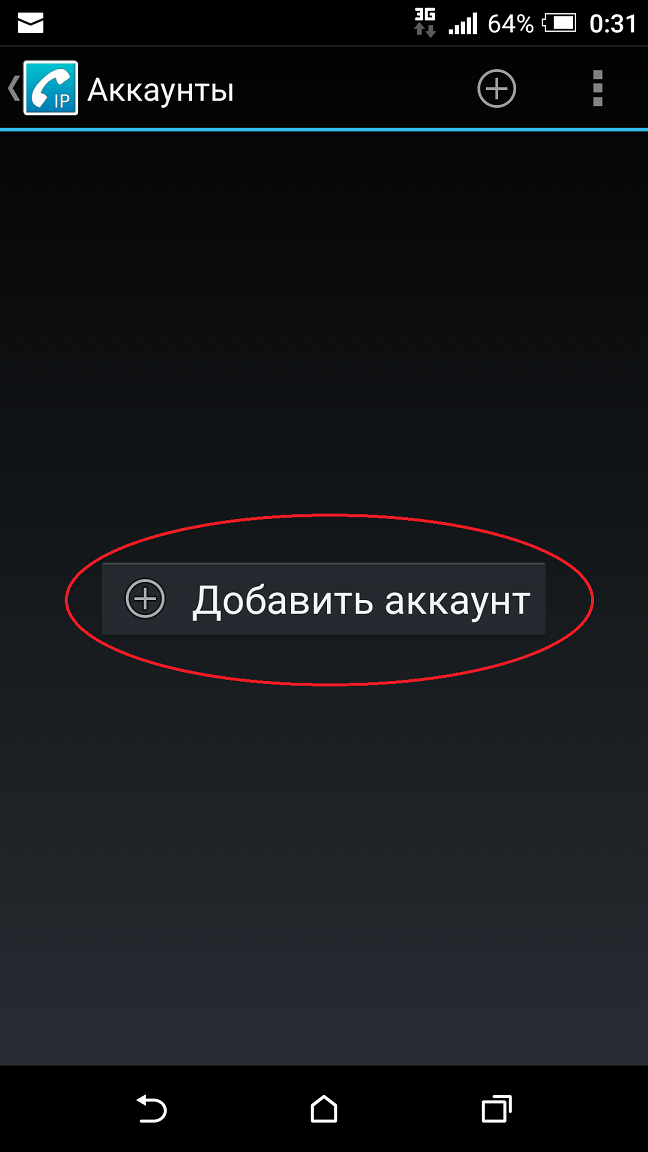
2. Дал ему название VPNKI, установил Транспорт в «Автоматический» (можно туда не заходить — это по умолчанию) и, вуаля, появилась зеленая надпись — зарегистрирован.
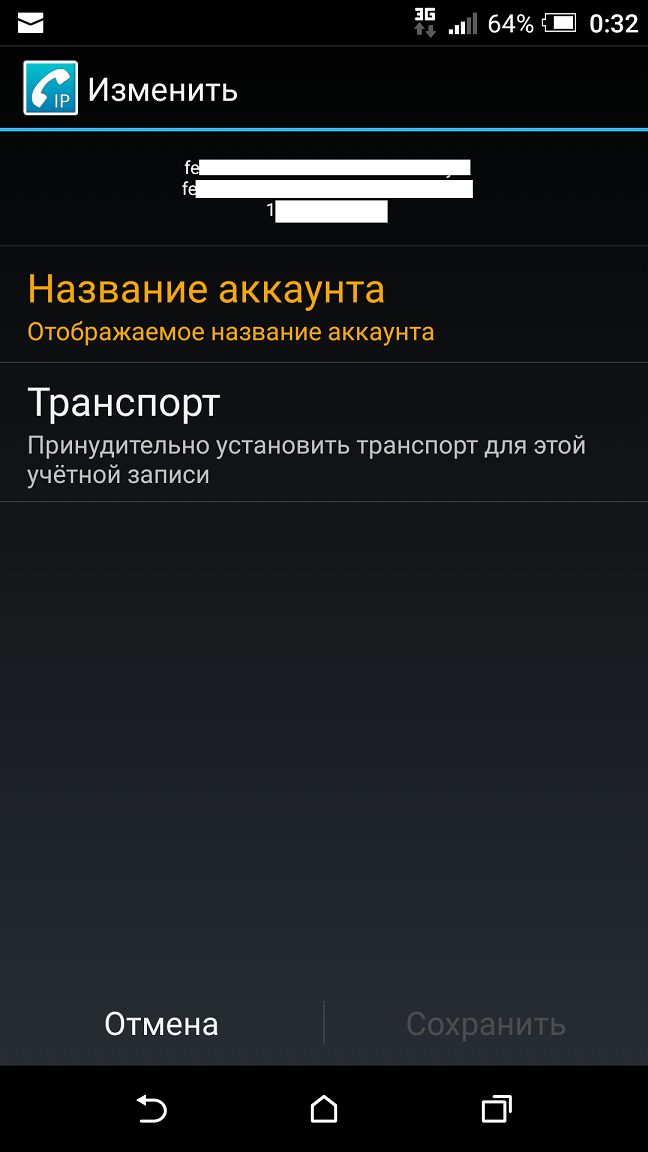
3. Теперь наберем номер. Так как мы будем «набирать» не телефонный номер, а IP адрес, то нужно переключиться в режим «txt» и написать нужный IP адрес.
В моем случае я «звонил» на адрес 192.168.1.47. Естественно, после ввода IP адреса вам стоит убедиться, что другой ваш смартфон имеет запущенную программу CSipSimple и активный (зеленый) аккаунт VPNKI. Если все так и второй ваш смартфон ждет, то после ввода IP адреса нажмите на кнопку с телефонной трубкой и …
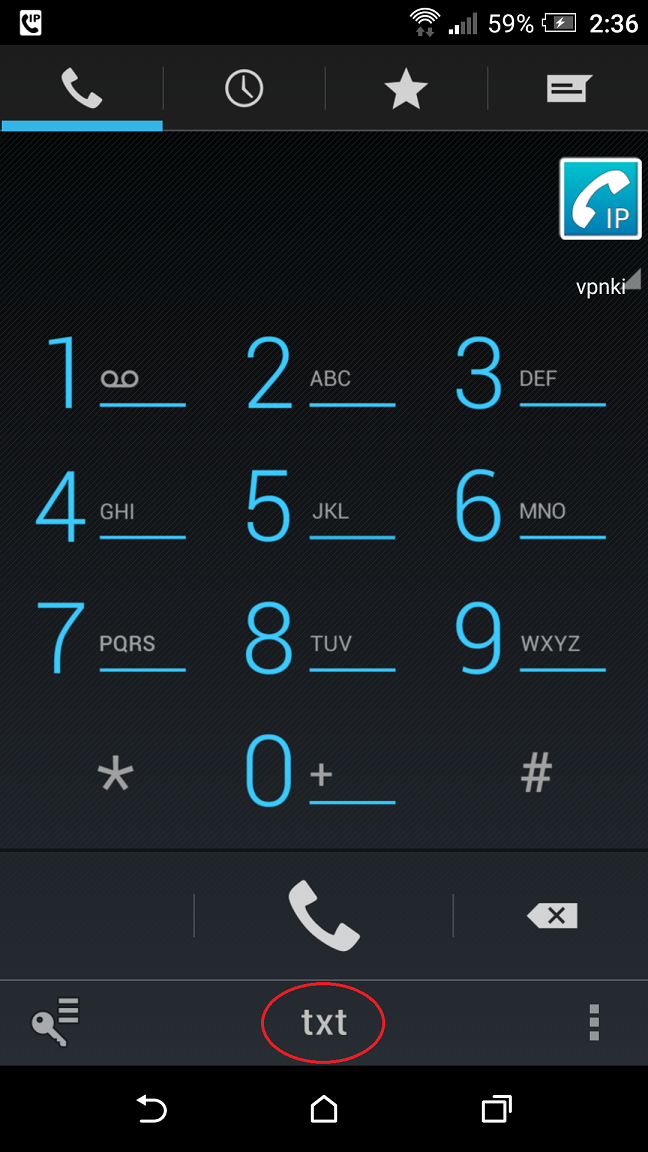
4. И … теперь один смартфон звонит другому по его IP адресу
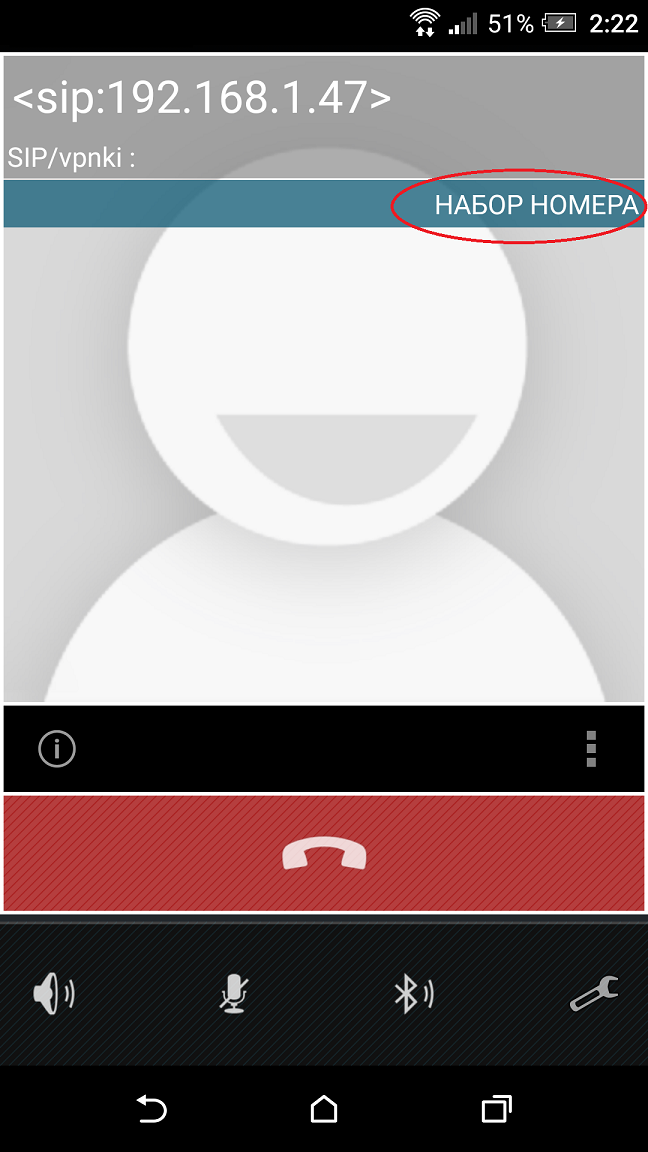
Ответьте и поговорите, в моем случае качество связи было на высоте.